
Bij het aansluiten van de computer op de televisie zijn er verschillende methoden die we kunnen gebruiken. De kwaliteit en het comfort van de verschillende routes is geheel afhankelijk van het type verbinding, dit kan via een kabel zijn of via de wifi-verbinding bij ons thuis. Het goede nieuws is dat Windows 10 verschillende opties heeft waarmee we het computerscherm op de tv draadloos kunnen dupliceren zonder gebruik te hoeven maken van applicaties van derden. Maar wat is echt de beste methode om de computer op de tv aan te sluiten? We hebben alle opties getest op een Windows 10-computer en een Samsung-tv en we vertellen je hieronder welke de beste is.
HDMI-kabel, geen signaalvertragingen maar beperkt door de kabel zelf
Waarschijnlijk is de eenvoudigste en meest directe verbinding gebaseerd op HDMI-kabels. Tegenwoordig hebben bijna alle computers en televisies deze aansluiting en is alleen een HDMI-kabel nodig om deze effectief te maken.

Zodra we de computer op de televisie hebben aangesloten, stelt Windows ons in staat om de afbeelding van de televisie zo te configureren dat deze wordt gedupliceerd ten opzichte van de afbeelding die op de computer wordt weergegeven. We kunnen de tv ook gebruiken als secundaire monitor. Het voordeel van het gebruik van een televisie als ondersteunende monitor is dat we het uitgebreide Windows-bureaublad kunnen gebruiken , waardoor we programmavensters tussen de twee schermen kunnen slepen.
Buiten deze opties ligt het grootste voordeel van de HDMI-aansluiting in de beeld- en geluidskwaliteit. Om ons een idee te geven, met versie 2.1 van de HDMI-standaard kunnen we genieten van 4K-resolutie bij 120 FPS met een 5.1-geluidskanaal . Oudere versies van deze standaard stellen ons in staat om 4K-resoluties te bereiken met 30 en 60 FPS en een kleiner aantal kanalen.
Windows 10 Projector-functie, de meest comfortabele optie als we geen kabels willen
Sinds de release van Windows 10 heeft Microsoft een functie genaamd Projector toegevoegd waarmee we het computerbeeld op elk compatibel apparaat kunnen dupliceren. De vereiste om deze verbinding effectief te maken, is dat beide apparaten op hetzelfde wifi-netwerk moeten zijn aangesloten. Evenzo moet de televisie compatibel zijn met de DLNA-standaard, informatie die we kunnen raadplegen in de specificaties van de apparatuur. Opgemerkt moet worden dat bij sommige tv-modellen handmatige activering van deze functie via de systeeminstellingen vereist is . Bij een Samsung-televisie is dat niet het geval geweest.
Op deze basis is het activeren van de projectorfunctie net zo eenvoudig als het tegelijkertijd indrukken van de Windows- en P-toetsen . We hebben ook toegang tot het zijmeldingenpaneel en klikken op de gelijknamige optie. Vervolgens wordt een venster zoals hieronder weergegeven:
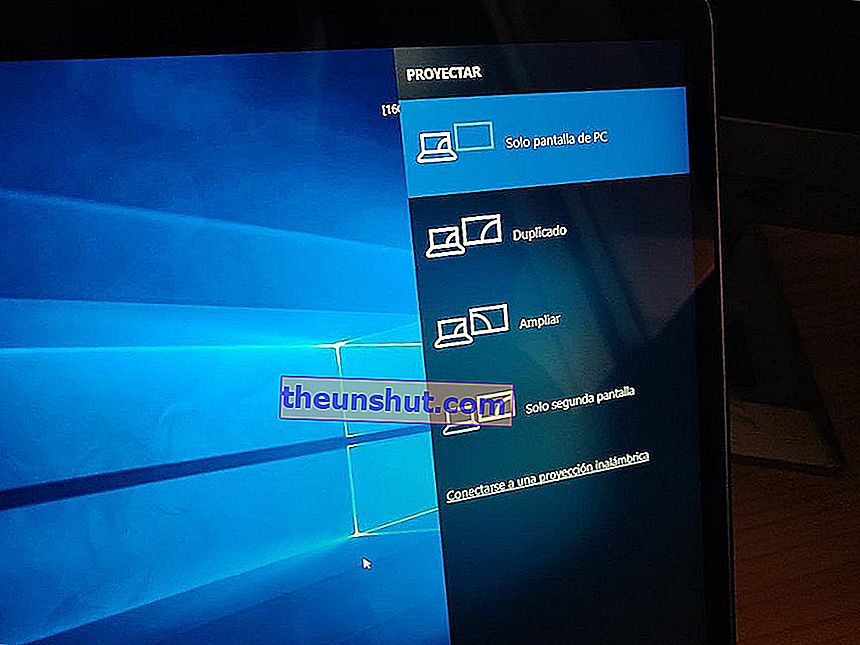
Voordat we het type projectie selecteren (alleen pc-scherm, dupliceren, vergroten…), moeten we op de optie Verbinden met een draadloze projectie klikken om de pc met de televisie te synchroniseren . Ten slotte selecteren we de gewenste projectie. De afbeelding wordt automatisch uitgezonden op het scherm waarop we zijn aangesloten.
De beperkingen die we bij dit type verbinding aantreffen zijn gebaseerd op de beeldkwaliteit en de vertragingstijd. Hoewel de tv de resolutie van de monitor aanpast, komt de uiteindelijke kwaliteit niet overeen met de oorspronkelijke resolutie van de tv . Wat betreft de signaalvertraging, hoewel deze niet erg hoog is geweest in onze tests, kunnen we deze methode niet gebruiken om draadloos te spelen.
Chromecast, Fire TV of Apple TV, dezelfde hond (en dezelfde problemen) met een andere halsband
Een andere optie die we kunnen gebruiken om de computer op de televisie aan te sluiten, is door externe apparaten te gebruiken. De bekendste zijn tegenwoordig Chromecast, Fire TV en Apple TV. Het verschil tussen al deze in termen van kwaliteit is praktisch verwaarloosbaar.
Om de apparatuur op een van deze apparaten aan te sluiten, zullen we op verschillende manieren te werk moeten gaan. Ga in het geval van Chromecast naar Google Chrome en klik vervolgens op het Cast-pictogram dat we in de bovenste balk kunnen zien . We kunnen ook met de rechtermuisknop op een deel van een webpagina klikken en vervolgens de optie Inhoud verzenden selecteren.
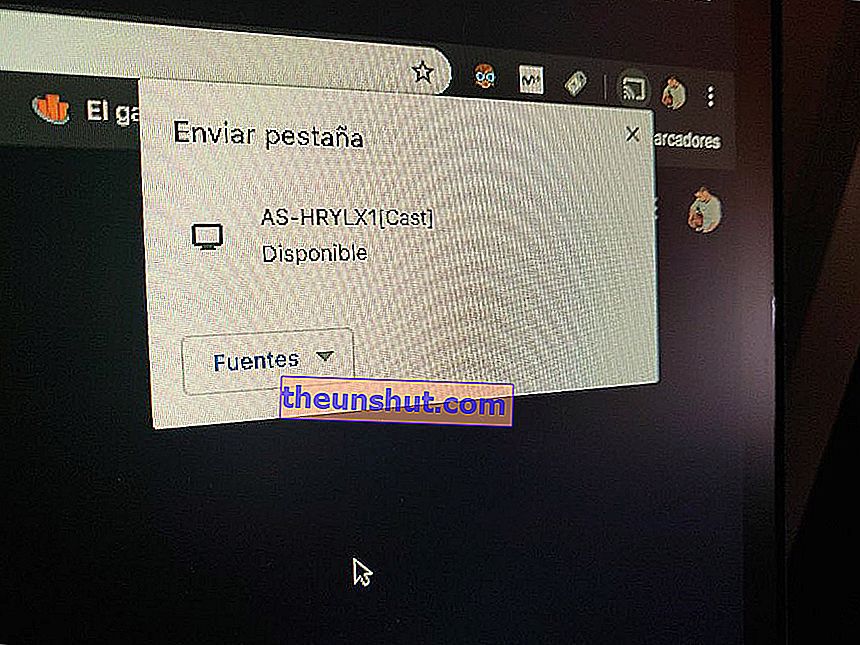
Verbinding via deze methode is zelfs eenvoudiger dan de Windows Projector-functie. Omdat we compatibel zijn met vrijwel elk apparaat, kunnen we de afbeelding van telefoons, tablets en computers dupliceren, ongeacht het besturingssysteem .
Nogmaals, de beperkingen van verbinding maken via wifi worden geboren uit de kwaliteit van de inhoud en de vertraging van het signaal. Onze tests hebben ons aangetoond dat de latentie veel hoger is dan de latentie die is verkregen met de vorige methode . De kwaliteit is echter vergelijkbaar. Helaas kunnen we het televisiescherm niet omzetten in een secundaire monitor, met alle voordelen van dien.
Dus wat is de beste methode?
De conclusies die we trekken nadat we op drie manieren geprobeerd hebben verbinding te maken, zijn duidelijk. Als ons gebruik zich beperkt tot het bekijken van films en series en het bladeren door webpagina's en platforms zoals YouTube, Netflix of HBO, is de meest comfortabele optie om de Windows Projector-functie te gebruiken . De meest comfortabele en meest economische, omdat we geen toevlucht hoeven te nemen tot kabels of externe apparaten.
Als we van de televisie een secundaire monitor willen maken, om online games te spelen of om inhoud in de maximale beeld- en audiokwaliteit weer te geven, is de meest haalbare optie het gebruik van een HDMI-kabel of een andere aansluiting die compatibel is met de uitgang. beeld en geluid . DisplayPort, USB 3.1… We krijgen niet alleen de hoogste kwaliteit, maar stellen ons ook in staat om de projectie van het beeld naar wens in te stellen. Hieraan wordt de mogelijkheid toegevoegd om de kwaliteit van de geluidssystemen die op de televisie zijn aangesloten te benutten. De meest geavanceerde standaarden zijn zelfs compatibel met 7.1-systemen.
